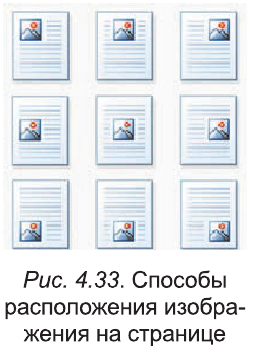I. Проверка домашнего задания (стр. 147, задания 4, 6)
II. Мотивация изучения новой темы
III. Новая тема
Фронтальный опрос (по заданию 4)
- Как скрыть полосы прокрутки? (Файл-Параметры-Дополнительно-Экран)
- Как скрыть линейки? (Лента-Вид-Линейка)
- Как напечатать документ в виде брошюры? (Файл-Печать-Параметрыстраницы-Страницы(Несколько страниц)-Брошюра)
Задание 6* (распечатанный словарик или алгоритм печати документа в виде брошюры)
II. Мотивация изучения новой темы
III. Новая тема
Свойства графических объектов, вставленных в текстовый документ
- размер изображения;
- способ обтекания изображения текстом;
- цвет контура;
- толщина контура;
- штрих линий контура;
- способ расположения на странице;
- ...........
Значения способов обтекания:
- в тексте;
- перед текстом;
- за текстом;
- вокруг рамки
Значения способов расположения: сверху слева, посредине по центру, снизу справа и т.п.
Вспомним, изучая тему в 5 классе "Редактор презентаций" вы научились вставлять и форматировать на слайдах презентации графические объекты Рисунок и Картинка. Работа с этими объектами выполняется аналогично.
Фигуры и объекты SmartArt
стр. 150 учебника - алгоритм вставки геометрических фигур в текстовый документ.
Объекты SmartArt
Объекты SmartArt (Smart - умный, Art - искусство) - предназначены для представления данных в виде разнообразных схем. Использование схем дает возможность сделать документ более выразительным и наглядным.
Алгоритм создания организационной диаграммы
стр.152 учебника
стр.154 проработать таблицу 4.8.
IV. Физкультминутка
V. Практическая часть урока
Ссылка на файл-заготовку Упр.4.6.docx
VI. Гимнастика для глаз
VII. Рефлексия
Вставьте в новый документ смайл, отражающий ваше настроение в конце урока, используя геометрические фигуры. Продемонстрируйте свои смайлы на экранах мониторов.
VIII. Постановка домашнего задания. - проработать п.4.6 учебника, задание 3, 6, стр.157-158. Файлы можно отправить на почту учителю или принести на съемном носителе в школу на урок.